Τα USB είναι ένας πολύ καλός τρόπος για να μεταφέρετε αρχεία μαζί σας και να τα μεταφέρετε χωρίς τη χρήση δικτύου. Για μεγαλύτερα αρχεία, μια φορητή συσκευή αποθήκευσης όπως ένα USB είναι ο ευκολότερος και ταχύτερος τρόπος για να τα μεταφέρετε από το ένα σύστημα στο άλλο.
Ενώ οι μονάδες flash είναι εξαιρετικές και μπορούν να συνδεθούν σχεδόν σε οποιονδήποτε υπολογιστή, τείνουν επίσης να θέτουν σε κίνδυνο το σύστημα στο οποίο είναι συνδεδεμένα. Εάν ένα σύστημα έχει μολυνθεί από κακόβουλο λογισμικό, μια μονάδα flash είναι ένας εύκολος τρόπος για να το μεταφέρετε από το ένα σύστημα στο άλλο.
Μια ισχυρή εφαρμογή προστασίας από ιούς μπορεί να μπορεί να αποκλείσει τη μονάδα flash και το κακόβουλο λογισμικό σε αυτήν, αλλά θα αποκλείεται επίσης η πρόσβαση στα αρχεία σε αυτήν. Εάν ένα πρόγραμμα προστασίας από ιούς δεν μπλοκάρει τη μονάδα flash και έχετε πρόσβαση στον χώρο αποθήκευσης της μονάδας δίσκου και αντιγράψετε αρχεία από αυτήν, πιθανότατα θα καταλήξετε να μολύνετε το δικό σας σύστημα.
Πίνακας περιεχομένων
Τα αρχεία μονάδας flash γίνονται συντομεύσεις
Εάν έχετε συνδέσει μια μονάδα flash στο σύστημά σας και τα αρχεία σε αυτήν είναι όλα συντομεύσεις, έχετε να κάνετε με μια μολυσμένη μονάδα flash. Τα κακά νέα είναι ότι με την πρόσβαση στη μονάδα flash εκθέσατε το σύστημά σας σε μόλυνση. Τα καλά νέα είναι ότι πιθανότατα θα μπορείτε να ανακτήσετε αρχεία από τη μονάδα δίσκου.
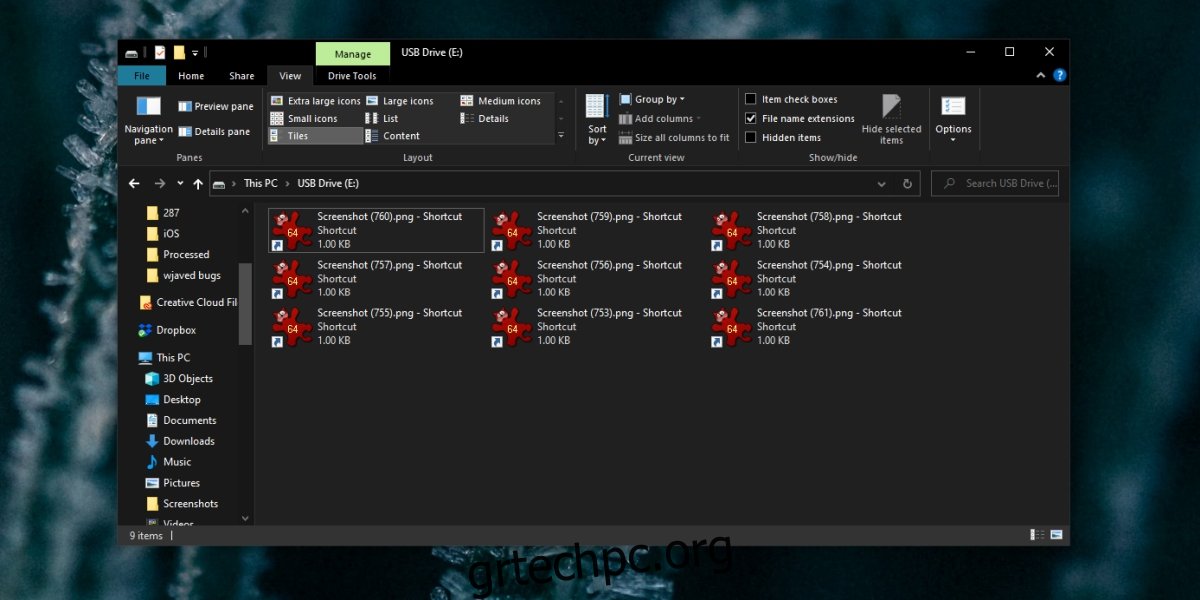
Αυτό το είδος ιού ήταν συνηθισμένο πριν από περίπου μια δεκαετία, αλλά εξακολουθεί να υπάρχει και είναι γνωστός ως ιός συντόμευσης. Ουσιαστικά, κρύβει τα αρχεία και δημιουργεί συντομεύσεις για όλα. Τα αρχεία μπορεί επίσης να έχουν μολυνθεί, αλλά οι συντομεύσεις είναι σίγουρα. Εδώ είναι τι μπορείτε να κάνετε.
Πώς να διορθώσετε τη μονάδα Flash (4 ΛΥΣΕΙΣ ΕΡΓΑΣΙΑΣ)
1. Σαρώστε τη μονάδα flash
Το πρώτο πράγμα που πρέπει να κάνετε είναι να απαλλαγείτε από τον ιό. Εάν δεν το ξεφορτωθείτε, τα αρχεία στη μονάδα flash θα καταλήξουν ξανά κρυμμένα και θα εξαπλωθούν στο υπόλοιπο σύστημά σας.
Ανοίξτε την Εξερεύνηση αρχείων.
Μεταβείτε σε Αυτό το PC.
Κάντε δεξί κλικ στη μονάδα flash.
Επιλέξτε Σάρωση με το Windows Defender.
Θέστε σε καραντίνα και αφαιρέστε τυχόν μολυσμένα αρχεία που εντοπίστηκαν.
Επόμενο, Κατεβάστε και εγκαταστήστε το Malwarebytes (τη δωρεάν έκδοση).
Ανοίξτε την Εξερεύνηση αρχείων και μεταβείτε ξανά σε Αυτός ο υπολογιστής.
Κάντε δεξί κλικ στη μονάδα flash και επιλέξτε Scan with Malware Bytes.
Αφαιρέστε όλες τις λοιμώξεις που εντοπίστηκαν.
Ανοίξτε τη μονάδα flash και τα αρχεία σας θα πρέπει να είναι εκεί.
Σημείωση: Είναι καλή ιδέα να εκτελέσετε μια πλήρη σάρωση συστήματος τόσο με Windows Defender όσο και με Byte Malware.

2. Καταργήστε τα αρχεία αυτόματης εκτέλεσης
Ένας ιός εκτελείται μόνος του όταν αποκτάτε πρόσβαση σε μια μονάδα flash. Σε ορισμένες περιπτώσεις, το αρχείο αυτόματης εκτέλεσης θα ανοίξει τη μονάδα USB και ο ιός θα εξαπλωθεί σε όλο το σύστημά σας. Τα αρχεία αυτόματης εκτέλεσης ενδέχεται να μην έχουν επισημανθεί από ένα πρόγραμμα προστασίας από ιούς, επομένως είναι καλή ιδέα να αφαιρέσετε το αρχείο με μη αυτόματο τρόπο.
Συνδέστε τη μονάδα USB στο σύστημά σας.
Ανοίξτε τη γραμμή εντολών με δικαιώματα διαχειριστή.
Χρησιμοποιήστε αυτήν την εντολή για να μετακινηθείτε στη μονάδα USB.
Flash drive letter:
Παράδειγμα
E:
Εισαγάγετε αυτήν την εντολή για να παραθέσετε όλα τα αρχεία στη μονάδα δίσκου.
dir /w /a
Εκτελέστε αυτήν την εντολή για να διαγράψετε τυχόν αρχεία αυτόματης εκτέλεσης που βρίσκονται στη μονάδα δίσκου.
del autorun.inf
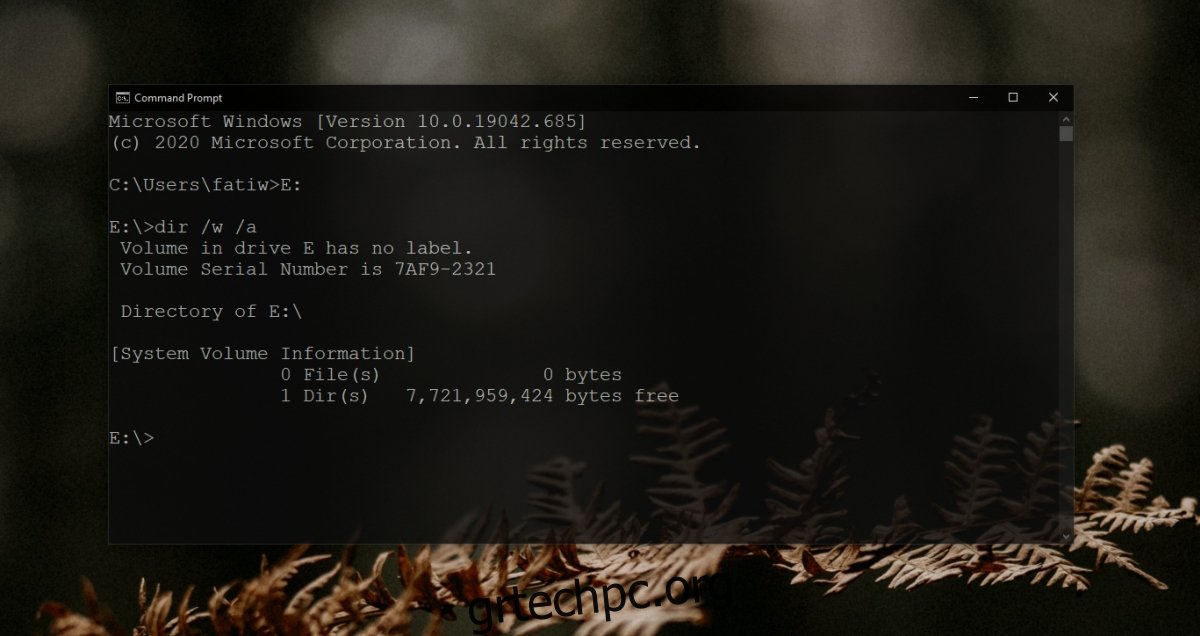
3. Αποκρύψτε τα κρυφά αρχεία
Τα αρχεία στη μονάδα USB είναι κρυμμένα και πρέπει να τα αποκρύψετε. Βεβαιωθείτε ότι έχετε ήδη καθαρίσει τη μονάδα δίσκου, δηλαδή ότι έχετε σαρώσει και αφαιρέσει το κακόβουλο λογισμικό σε αυτήν.
Ανοίξτε τη γραμμή εντολών με δικαιώματα διαχειριστή.
Εκτελέστε την ακόλουθη εντολή για να αποκρύψετε τα κρυφά αρχεία. Αλλάξτε το γράμμα της μονάδας δίσκου στο γράμμα που έχει εκχωρηθεί στη μονάδα flash.
attrib -h -r -s /s /d Drive-Letter:*.*
Παράδειγμα
attrib -h -r -s /s /d E:*.*
4. Διαμορφώστε τη μονάδα flash
Ένας ιός που δημιουργεί συντομεύσεις των αρχείων σας και κρύβει τα αρχικά μπορεί να είναι δύσκολο να αφαιρεθεί. Εάν καταφέρατε να το αφαιρέσετε με σάρωση και έχετε δημιουργήσει αντίγραφα ασφαλείας των αρχείων σας, θα πρέπει να διαμορφώσετε τη μονάδα flash.
Συνδέστε τη μονάδα στο σύστημά σας.
Ανοίξτε την Εξερεύνηση αρχείων.
Μεταβείτε σε Αυτό το PC.
Κάντε δεξί κλικ στη μονάδα flash και επιλέξτε Μορφοποίηση από το μενού περιβάλλοντος.
Καταργήστε την επιλογή της Γρήγορης Μορφοποίησης.
Διαμορφώστε τη μονάδα δίσκου.
Σημείωση: η μορφοποίηση της μονάδας θα διαγράψει όλα τα δεδομένα από αυτήν.
συμπέρασμα
Τα USB είναι φορητά, τόσο πολύ που πολλοί άνθρωποι τείνουν να κρατούν ένα στα μπρελόκ τους. Δυστυχώς, καταλήγουν να μεταδίδουν λοιμώξεις. Για να αποφύγετε αυτό, βεβαιωθείτε πάντα ότι συνδέετε μια μονάδα flash που δεν προέρχεται από μολυσμένο σύστημα. Κανονικά, είναι δημόσια διαθέσιμα συστήματα, π.χ. σε βιβλιοθήκες, που τείνουν να μεταφέρουν μολύνσεις. Οι αξιόπιστοι οικικοί υπολογιστές γενικά δεν αντιμετωπίζουν αυτό το πρόβλημα, ωστόσο, θα πρέπει να είστε προσεκτικοί. Εάν συνδέσετε μια μονάδα flash που σας έχει δοθεί από κάποιον που είναι πιθανό να εγκαταστήσει κακόβουλες εφαρμογές (κατά λάθος), θα καταλήξετε να μολύνετε το δικό σας σύστημα.

